飞书表格按照姓名首字母进行排序的方法
时间:2024-03-09 08:54:14作者:极光下载站人气:0
很多小伙伴在使用飞书软件的过程中经常会需要对表格文档进行编辑,在编辑的过程中,有的小伙伴想要将表格文档中的数据按照名称首字母进行排序,但又不知道该使用什么工具完成该操作。其实很简单,我们只需要选中单元格,然后在更多工具的子工具栏中找到排序工具,打开该工具,接着在下拉列表中选择自定义排序选项,最后在弹框中完成设置并点击排序选项即可。有的小伙伴可能不清楚具体的操作方法,接下来小编就来和大家分享一下飞书表格按照姓名首字母进行排序的方法。
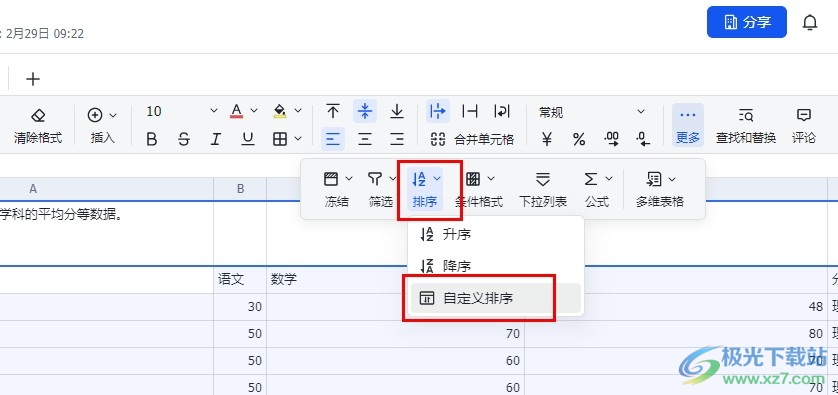
方法步骤
1、第一步,我们在电脑中点击打开飞书软件,然后在飞书页面中找到云文档选项,点击打开该选项
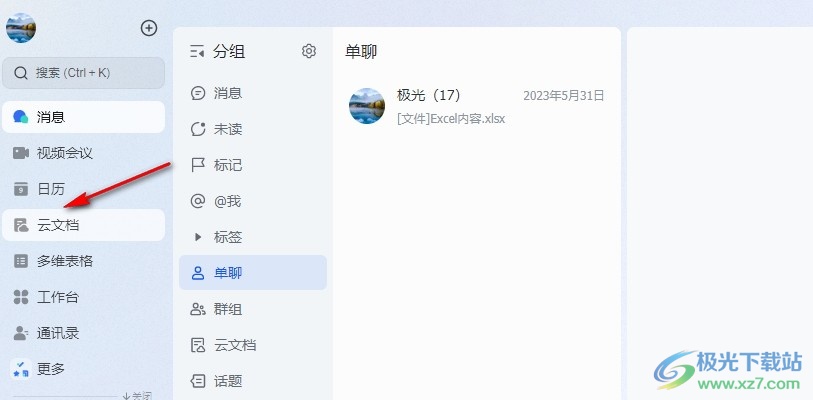
2、第二步,进入云文档页面之后,我们在该页面中找到需要编辑的表格文档,点击打开该文档
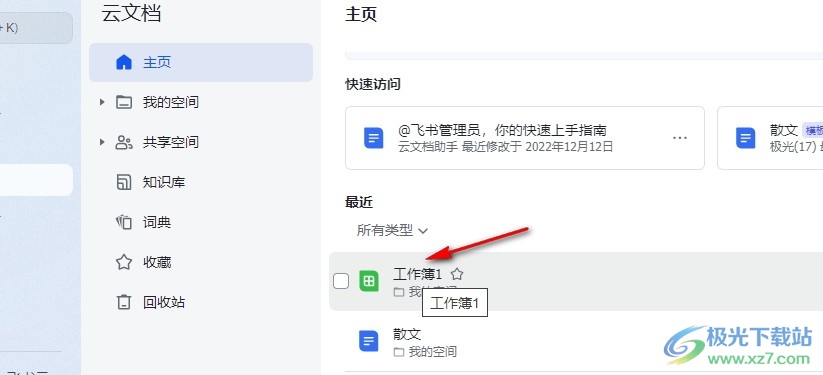
3、第三步,进入文档编辑页面之后,我们在该页面中选中需要排序的单元格区域,接着点击打开工具栏中的“更多”工具,再在子工具栏中打开排序和自定义排序选项
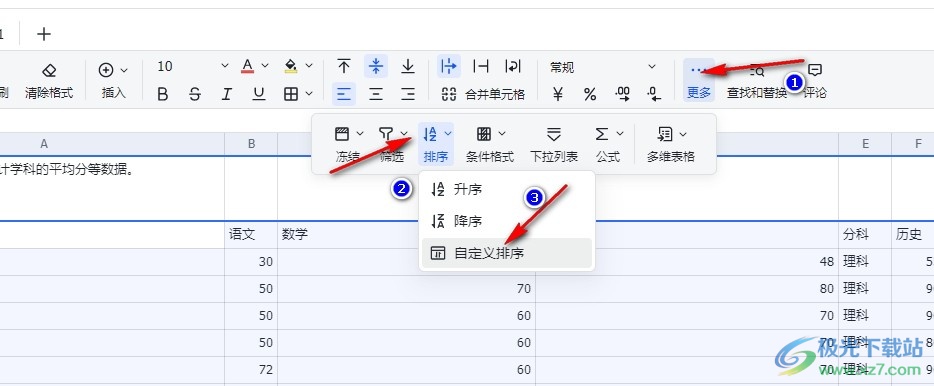
4、第四步,打开自定义排序设置弹框之后,我们先勾选“标题不参与排序”选项,再选择名字所在列作为排序条件,最后选择好升序或降序,再点击排序选项即可
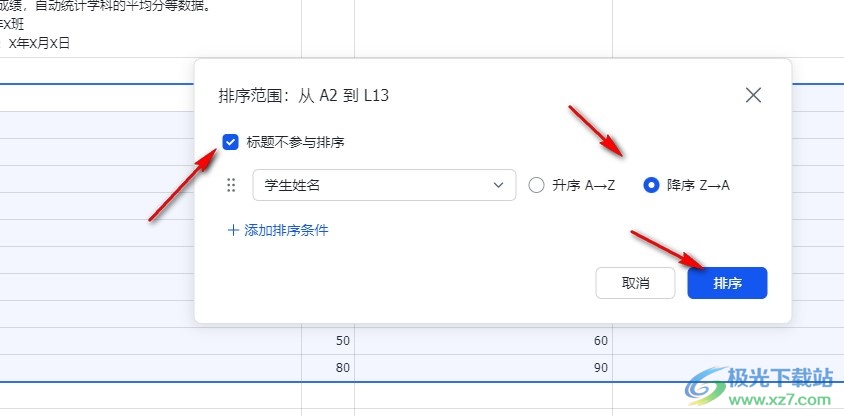
5、第五步,点击排序选项之后,我们在表格文档中就能看到选中的区域已经跟随名字按照名称首字母完成排序了
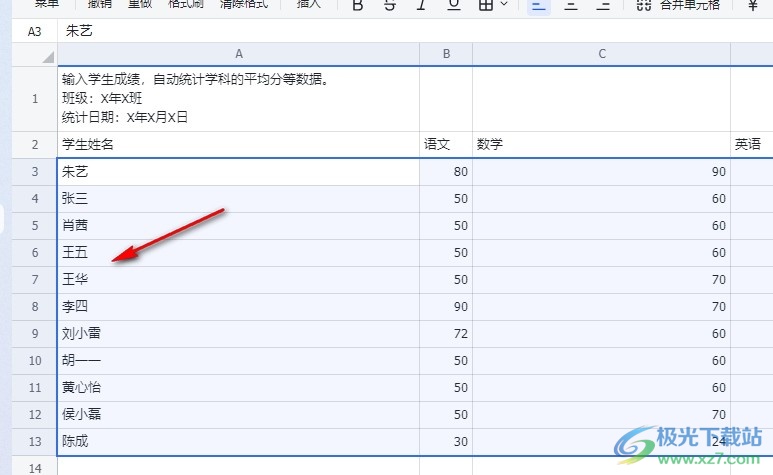
以上就是小编整理总结出的关于飞书表格按照姓名首字母进行排序的方法,我们进入飞书的表格文档编辑页面,然后在该页面中选中单元格,再打开更多工具,接着打开排序和自定义排序选项,最后在弹框中完成排序设置并点击排序选项即可,感兴趣的小伙伴快去试试吧。


网友评论